推薦系統(tǒng)下載分類: 最新Windows10系統(tǒng)下載 最新Windows7系統(tǒng)下載 xp系統(tǒng)下載 電腦公司Windows7 64位裝機萬能版下載
【米亞公開課】米亞公開課官方下載 電腦pc版
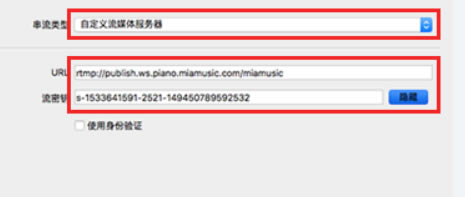
- 軟件類型:行業(yè)軟件
- 軟件語言:簡體中文
- 授權方式:免費軟件
- 更新時間:2025-01-11
- 閱讀次數:次
- 推薦星級:
- 運行環(huán)境:WinXP,Win7,Win10,Win11
米亞公開課介紹
米亞公開課是一款十分好用的在線遠程教學軟件,一款能夠在電腦上一鍵使用,讓每一個教師都能在這里體驗最簡單的遠程教學,通過視頻來分享自己的教學知識,讓每一個學生能夠在這里快速掌握。
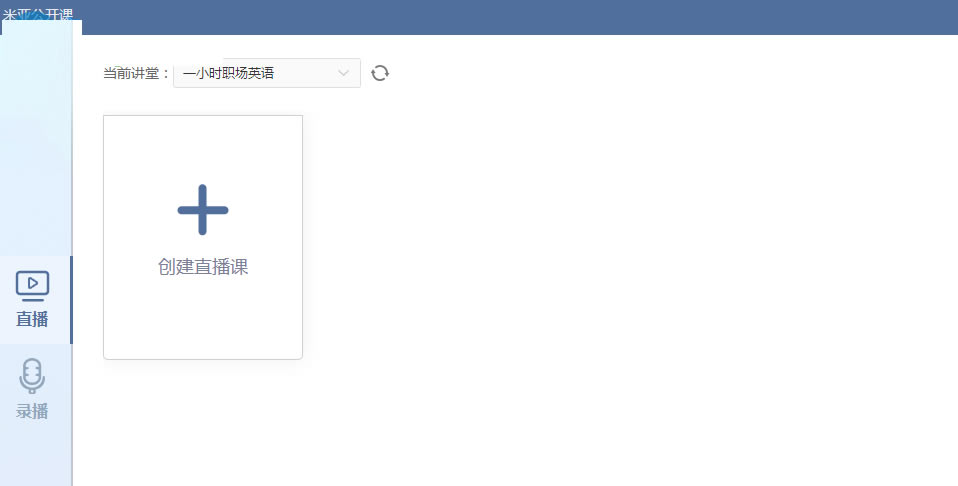
米亞公開課特色
1、米亞公開課官方版提供遠程上課功能,可以在軟件建立公開課
2、在課程設置,支持直播設備接入
3、支持收費課程設置,學生訪問公開課需要支付費用
4、提供錄制功能,可以對課件錄制,可以制作PPT課件
5、豐富的直播工具,在上課的時候可以輕松完成教學
6、支持電子白班,可以輕松在軟件輸入文字,可以使用鼠標在白板輸入內容
7、提供畫筆功能,畫筆可以在白板上輸入一切內容
8、支持光標功能,可以在上課的時候移動光標指向課件內容
9、支持文字,也可以在白板上通過鍵盤打字
10、支持圖片功能,也支持將教學相關的圖片素材添加
米亞公開課如何直播
OBS設置指南介紹
打開OBS,進入主頁面,點擊設置,進入設置頁進行參數設置。其中串流參數下的直播推流地址和密鑰,將隨著不同的直播課程要進行修改。其他音視頻參數只需要一次性修改即可。點擊“開始串流”,表示開始直播
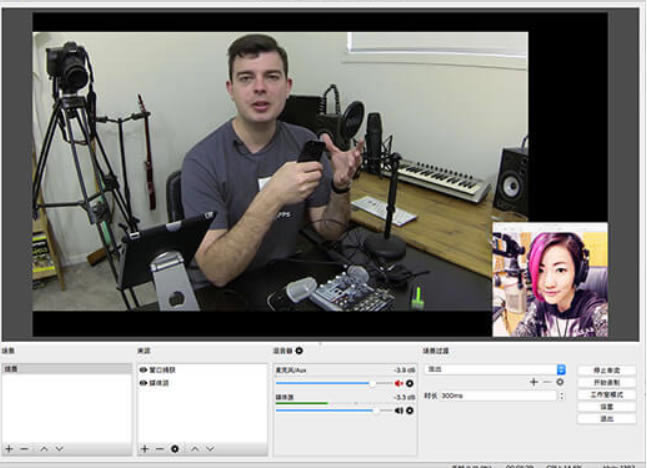
設置頁修改參數設置操作步驟
1.打開OBS,點擊“設置”進入設置頁。
2. 電腦端進入米亞公開課網址www.mialive.tv,登錄后選擇需進行obs 直播的課程。
選擇“推流參數”,將其復制并進入下一 步操作。
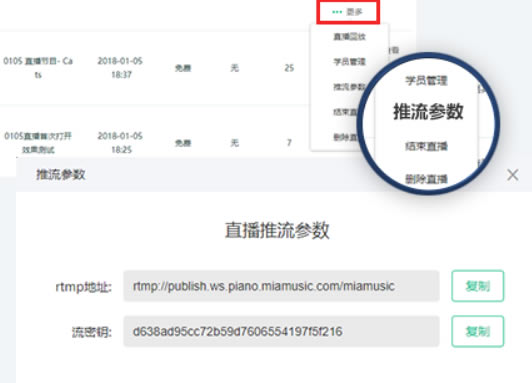
3. 點擊“串流類型”設置,選擇“自定義 流媒體服務器”,并填入上一步復制的推流 參數,包括推流地址和流密鑰。
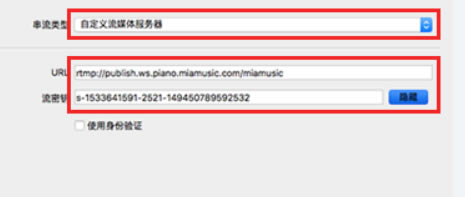
4. 點擊“輸出”設置,改變參數如以下所示
以720P畫面直播為例,建議參數設置如下
比特率 = 1800 (kbps)
CPU 使用預設 = veryfast
Profile = 無
Tune = zerolatency
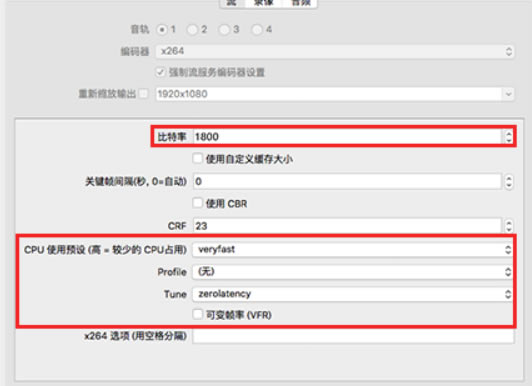
5. 點擊“視頻”設置,改變參數如以下所示
以720P畫面直播為例,建議參數設置:
輸出(縮放分辨率) = 1280*720
FPS = 20/24/25
保存設置參數,確認退出。
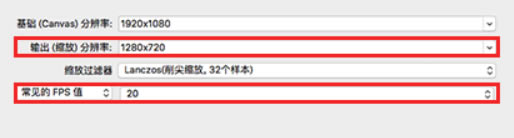
直播PPT、視頻等窗口內容采用如下操作方式
在“來源”窗口,右鍵選擇視頻來源,介紹常用的4中視頻來源
a)選擇“窗口捕獲”,再選擇PPT窗口,PPT內容將立即呈現在直播內容區(qū)。
b)選擇“視頻捕捉設備”,再選擇好視頻拍攝源,視頻內容將立即呈現在直播內容區(qū)。
c)選擇“媒體源”,再選擇一個媒體文件(任何可播放的媒體文件)視頻立即呈現在直播內容區(qū)。
d)可以在直播內容區(qū)域放置多個“來源窗口”

